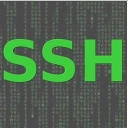
-
sshsecureshellclient中文版
大小:5M语言:5M 类别:杂类工具系统:Winall
展开
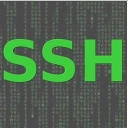
对于相关行业工作者来说一款好的传输数据加密软件是至关重要的,因为这样可以有效防止DNS和IP欺骗,这款sshsecureshellclient中文版就非常不错,sshsecureshellclient中文版是一款ssh工具远程连接linux软件,主要是想解决口令在网上明文传输的问题。为了系统安全和用户自身的权益,推广SSH是必要的!

启动SSH客户端软件。
ssh远程连接工具
在左边画面的“Profile Setting”下面的列表中,点击Connection(连接)选项。在Host Name(主机名)字段中输入PIX防火墙的IP地址。在User Name(用户名)的字段中输入pix。
在左边画面的“Profile Setting”下面的列表中,点击Authentication(认证)选项。在Authentication Methods(认证方法)窗格中,点击Password(口令)。
在左边画面的“Profile Setting”下面的列表中,点击Cipher List(加密列表)。除了我们将要使用的加密方法以外,去掉对所有其他加密方法的选择。虽然SSH客户端支持很多种加密方法,但是PIX防火墙只支持DES和3DES算法。在本例我们选择DES算法。一旦选择了加密算法,就使用黑色的向上箭头将我们首选的加密方法移动到列表的顶端。
为了避免在我们每次启动SSH客户端时都要输入这些信息,从File(文件)菜单中选择Save Setting(保存设置)。
通过点击Quick Connection(快速连接)按钮,打开弹出式登录窗口。
如果这是我们第一次用SSH连接到PIX防火墙,我们必须相互交换公钥来对会话进行加密。SSH客户端将提示我们接受PIX公钥。点击YES(是)按钮,将PIX防火墙的公钥保存到本地数据库中。
在我们保存了PIX防火墙的公钥之后,我们的SSH客户端将提示我们输入Telnet口令。
至此我们完成了所有配置。我们已经创建了一条到PIX防火墙的安全连接。现在我们可以通过这条SSH连接,执行任何配置和常规的维护工作。

加载全部内容

HP LaserJet M1005扫描仪驱动免费版119M34345人在玩使用HPLaserJetM1005扫描仪...
下载
显示器超频软件CRU451K27490人在玩玩游戏显示器没144HZ的都不好意思开口...
下载
7z压缩包密码破译工具0B21465人在玩现在市面上的主流压缩文件格式就3中,ra...
下载
抖音最火音乐打包2G20071人在玩抖音里面的音乐有多活咱们就先不说了,今天...
下载
中国地图高清版大图版25M19935人在玩需要中国地图高清版大图版的用户还真不在少...
下载
云鹊医电脑版31M12365人在玩云鹊医有没有电脑版啊?当然有啦,在云鹊医...
下载
多玩键盘连点器win10版6M11088人在玩多玩键盘连点器win10版在最新的系统中...
下载
古龙小说全集完整版txt16M9972人在玩古龙小说对我国文学影响很大,这里小编带来...
下载
Synergy Pro激活码23M9713人在玩鼠标和键盘共享软件用SynergyPro...
下载
抖音最好听的99首歌曲全集78M9059人在玩抖音是现在最火的短视频软件,里面火了超级...
下载